Tomcat一点一滴之(二)配置应用
前言:在上篇已经把最基本的Tomcat搭建起来了,其实搭建tomcat的过程很简单,本篇就来说说Tomcat其中的目录结构以及如何来部署应用。(本篇某些内容摘至互联网)
一、目录结构详解:
以下是Tomcat默认装完以后的目录结构:
- /bin #存放各种平台下启动和关闭Tomcat的脚本文件;
- /conf #Tomcat的各种配置文件,最重要的是 server.xml;
- /lib #存放Tomcat服务器和所有web应用需要的jar包;
- /logs #存放Tomcat的日志文件;
- /temp #Tomcat运行时候存放临时文件用的;
- /webapps #web应用的发布目录,把 java开发的web站点或war文件放入这个目录下就可以通过tomcat服务器访问;
- /work #Tomcat的工作目录,默认情况下把编译JSP文件生成的servlet类文件放于此目录下。
- 然后说下conf/下的配置文件:
- server.xml #Tomcat中最重要的配置文件,定义了tomcat的体系结构;设置端口,集群,web应用,访问日志等主要功能。
- tocmat-users.xml #Tocmat管理员身份的配置文件;关键是设置管理员账号的密码
- context.xml #全局context的配置文件;将数据库JNDI在这里定义好
- logging.properties #Tocmat日志配置文件;可以修改默认的Tocmat日志路径和名称
- web.xml #web.xml是JSP的一个配置文件,里面设置了通用的默认值
二、部署应用:
看完了上面的目录结构解释,知道了要新建项目,就是在webapps目录下来部署。好了,那就来新建个简单的jsp页面。
1.到Tomcat的安装目录的webapps目录,可以看到ROOT,examples, tomcat-docs之类Tomcat自带的的目录;
2.在webapps目录下新建一个目录myapp,也就是项目名
3.myapp下新建一个目录WEB-INF; #注意,目录名称是区分大小写的;
4.WEB-INF下新建一个文件web.xml,内容如下:
- <?xml version="1.0" encoding="ISO-8859-1"?>
- <!DOCTYPE web-app
- PUBLIC "-//Sun Microsystems, Inc.//DTD Web Application 2.3//EN"
- "http://java.sun.com/dtd/web-app_2_3.dtd">
- <web-app>
- <display-name>My Web Application</display-name>
- <description>
- A application for test.
- </description>
- </web-app>
5.在myapp下新建一个测试的jsp页面,文件名为index.jsp,文件内容如下:
- <html>
- <body>
- <center>
- Now time is: <%=new java.util.Date()%>
- </center>
- </body>
- </html>
6.重启Tomcat
7.打开浏览器,输入http://localhost:8080/myapp/index.jsp 看到当前时间的话说明就成功了。
一个最简单的jsp页面就显示出来了。。。
三、结合数据库Mysql:
我们都知道部署应用时,后台必须有数据库的支持。要不然就成了静态的web了,一般tomcat连接数据常用有oracle、mysql;大型的企业都是用的oracle。这里测试就用mysql了。
首先安装:(由于可能都会,就直接贴代码了) #这里用的是源码安装,也可直接yum装
- groupadd mysql
- useradd -g mysql -s /sbin/nologin -M mysql
- tar zxvf mysql-5.1.63.tar.gz
- cd mysql-5.1.63
- ./configure \
- --prefix=/usr/local/mysql \
- --with-unix-socket-path=/tmp/mysql.sock \
- --enable-thread-safe-client \
- --with-mysqld-user=mysql \
- --with-big-tables \
- --without-debug \
- --with-pthread \
- --enable-assembler \
- --with-extra-charsets=complex \
- --with-readline \
- --with-ssl \
- --with-embedded-server \
- --enable-local-infile \
- --with-plugins=partition,innobase \
- --with-plugin-PLUGIN \
- --with-mysqld-ldflags=-all-static \
- --with-client-ldflags=-all-static
- make && make install
- cp support-files/my-medium.cnf /etc/my.cnf #建立配置文件
- /usr/local/mysql/bin/mysql_install_db --user=mysql #初始化数据库,并修改相关目录所有权
- chown -R root.mysql /usr/local/mysql/
- chown -R mysql /usr/local/mysql/var/ #调整目录权限
- echo "/usr/local/mysql/lib/mysql/" >>/etc/ld.so.conf
- ldconfig #调整lib库路径
- /usr/local/mysql/bin/mysqld_safe --user=mysql & #使用mysqld_safe脚本安全启动服务(后台)
- cp support-files/mysql.server /etc/init.d/mysqld
- chmod a+x /etc/init.d/mysqld
- chkconfig --add mysqld
- chkconfig mysqld on #将mysql变成系统服务并开机自启
- echo "export PATH=$PATH:/usr/local/mysql/bin">>/etc/profile #把MySQL加入环境变量,方便执行命令
- source /etc/profile #使环境变量生效
- service mysqld restart #重启服务
- mysqladmin -u root password 123 #设置数据库root密码
好了,mysql安装好了,不过要想让tomcat可以连接到mysql,还需要一个jar包mysql-connector-java-5.1.13-bin.jar,将其下载下来放到tomcat 目录 lib 下面去就可以了。
下面来写个简单的测试连接数据库的jsp页面:
vim webapps/myapp/test_mysql.jsp
- <%@ page language="java" %>
- <%@ page import="com.mysql.jdbc.Driver" %>
- <%@ page import="java.sql.*" %>
- <%
- String driverName="com.mysql.jdbc.Driver";
- String userName="root";
- String userPasswd="123";
- String dbName="test";
- String url="jdbc:mysql://localhost/"+dbName+"?user="+userName+"&password="+userPasswd;
- Class.forName("com.mysql.jdbc.Driver").newInstance();
- try
- {
- Connection connection=DriverManager.getConnection(url);
- out.println(" Connection Mysql is OK !");
- connection.close();
- }
- catch( Exception e )
- {
- out.println( "connent mysql error:" + e );
- }
- %>
保存,打开页面:http://IP:8080/myapp/test_mysql.jsp,如果看到下面就说明连接成功了!
四、如何来发布一个开发的项目:
一共四种方法:
第一种方法:在tomcat中的conf目录中,在server.xml中的,<host/>节点中添加:
<Context path="/hello" docBase="E:\workspace\hello\WebRoot" debug="0" privileged="true">
</Context>
第二种方法:将web项目文件件拷贝到webapps 目录中。
第三种方法:很灵活,在conf目录中,新建 Catalina\localhost目录,在该目录中新建一个xml文件,名字不可以随意取,要和path后的那个名字一致,按照下边这个path的配置,xml的名字应该就应该是hello,该xml文件的内容为:
<Context path="/hello" docBase="E:\workspace\hello\WebRoot" debug="0" privileged="true">
</Context>
第四种方法 在eclipse中点启动tomcat那个按钮左边那个按钮
可以按照步骤deploy
总结:到现在为止,搭建的环境已经具备部署一个JAVA项目了,属于运维人员工作的初期工作也就这样了。至于如何详细的部署应用就是研发的人该考虑的事了,想弄的特别透就得好好学习tomcat。下面就是来总结下:要想部署JAVA项目,首先机器必须支持java,那就得装JDK。其次项目如何跑起来就需要web容器,那就得装tomcat。再者,数据如何获取,那就得装mysql。应用部署好了就发布。所以都是有所需才有所用。
再次强调:本人也是正在学习tomcat相关,写这篇只为记录在此!
转载于:https://blog.51cto.com/linushai/1011532




 本文详细介绍了如何使用Tomcat部署Java项目,并与MySQL数据库进行整合。包括目录结构解析、应用部署方法、结合数据库操作及发布开发项目的全过程。通过实践案例,指导读者完成环境搭建与应用发布。
本文详细介绍了如何使用Tomcat部署Java项目,并与MySQL数据库进行整合。包括目录结构解析、应用部署方法、结合数据库操作及发布开发项目的全过程。通过实践案例,指导读者完成环境搭建与应用发布。
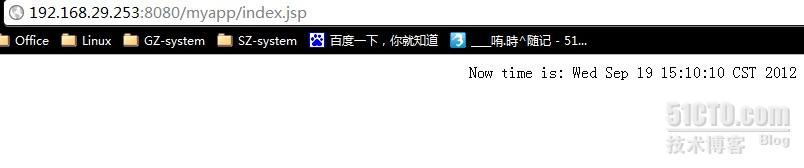
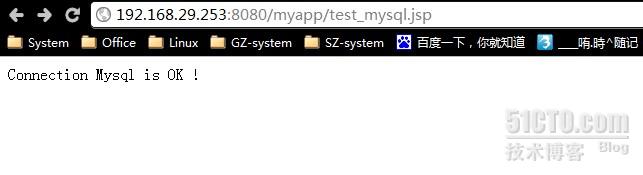
















 2445
2445

 被折叠的 条评论
为什么被折叠?
被折叠的 条评论
为什么被折叠?








